关于WORD中将英文双引号变成中文双引号的技巧
批量替换中英文引号
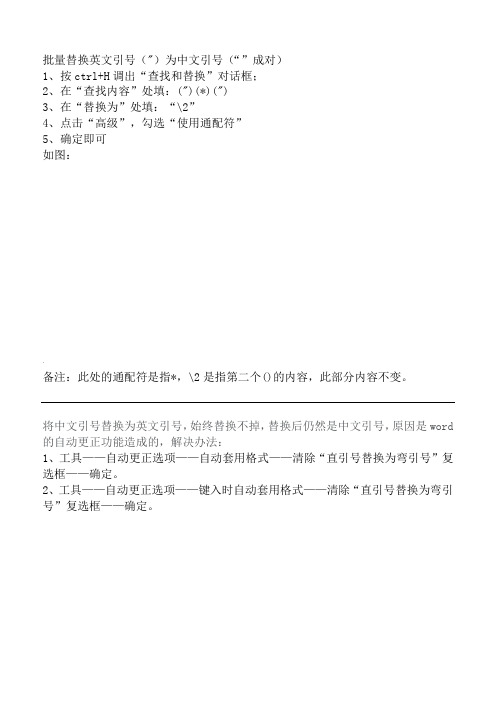
批量替换英文引号(")为中文引号(“”成对)
1、按ctrl+H调出“查找和替换”对话框;
2、在“查找内容”处填:(")(*)(")
3、在“替换为”处填:“\2”
4、点击“高级”,勾选“使用通配符”
5、确定即可
如图:
备注:此处的通配符是指*,\2是指第二个()的内容,此部分内容不变。
将中文引号替换为英文引号,始终替换不掉,替换后仍然是中文引号,原因是word 的自动更正功能造成的,解决办法:
1、工具——自动更正选项——自动套用格式——清除“直引号替换为弯引号”复选框——确定。
2、工具——自动更正选项——键入时自动套用格式——清除“直引号替换为弯引号”复选框——确定。
关于WORD中将英文双引号变成中文双引号的技巧

关于WORD中将英文双引号变成中文双引号的技巧
关于WORD中将英文双引号变成中文双引号的技巧
结合网上说的和自己总结的,告诉大家相应的技巧。
一、初级篇
有一篇文章,双引号用的是「和」。
看起来非常不习惯,想改成我们常用的“ 和” ,于是自然就想起了替换功能。
按Ctrl+H,键入将「替换成“ ,点击(替换),结果全部变成了” 。
用其他方法也不行。
比如先把「改为“左引号”,再将“左引号”改成“ ,也不行。
最后发现,需要先在WORD的菜单里“工具”-“自动更正选项”-“键入时自动套用格式”中的“直引号替换为弯引号”去掉即可。
二、高级篇
这一个是从网上学来的。
有一篇文章,双引号全部用了英文的引号" ,替换起来就更有难度了,因为英文里没有区分左双引号和右双引号的,怎么办呢?
首先先要把前面说的“直引号替换为弯引号”去掉。
Ctrl+H
高级-使用通配符
查找内容:"(*)"
替换为:“\\1”
OK!。
巧用WPS替换引号(用WORD会出现不对称问题)

【WPS】巧用替换将英文引号转为中文引号从网上下载的文档,经常会遇到所有的引号都是英文的双引号,即不分左右的半角引号("),阅读起来很不舒服。
如下面一段话:时云长在侧,孔明全然不睬。
云长忍耐不住,乃高声曰:"关某自随兄长征战,许多年来,未尝落后。
今日逢大敌,军师却不委用,此是何意?"孔明笑曰:"云长勿怪!某本欲烦足下把一个最紧要的隘口,怎奈有些违碍,不敢教去。
"云长曰:"有何违碍?愿即见谕。
"孔明曰"昔日曹操待足下甚厚,足下当有以报之。
今日操兵败,必走华容道;若令足下去时,必然放他过去。
因此不敢教去。
"想将其一次性全部替换成中文双引号,用一般的查找替换功能,不能实现左引号和右引号的对称,在网上搜索了很久,只找到一些用VBA编程来解决的方案,可惜我不懂VBA,也觉得这点小问题都要动用编程实在有些大材小用了。
通过不断摸索,终于探索出只用查找替换就能完成的方法:用WPS文字2007打开要处理的文档,把光标置于待处理文档的开始处,按下Ctrl+H,调出“查找和替换”对话框。
点一下“高级”按钮,勾选“使用通配符”选项,然后在“查找内容”框中键入“"*"”;在“替换为”框中键入““^&””。
实际键入的内容不含外边的引号,且键入的都是半角字符(如图)。
单击“全部替换”按钮。
现在,文档中的所有被引号引起来的地方都加了一对中文双引号,只是原来的直引号还没有去掉。
再次调出“查找与替换”对话框,在“查找内容”中输入一个直引号,删除“替换为”中的所有内容(即置空),点“全部替换”,即可一次性删除原来的直引号,好了,现在文档中的所有直引号就都变为双引号了。
对以上操作的说明以上的“替换”操作使用了两个通配符项目,它们是*和^&。
它们的含义如下:*:代表任意字符串。
^&:代表查找的内容。
Word中英文双引号批量换成中文双引号的方法
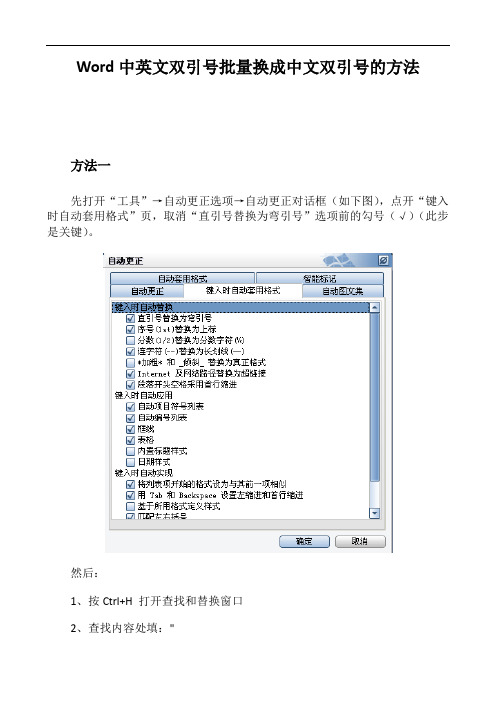
Word中英文双引号批量换成中文双引号的方法
方法一
先打开“工具”→自动更正选项→自动更正对话框(如下图),点开“键入时自动套用格式”页,取消“直引号替换为弯引号”选项前的勾号(√)(此步是关键)。
然后:
1、按Ctrl+H 打开查找和替换窗口
2、查找内容处填:"
3、替换处填:“
点击“全部替换”,完成后点击确定即可。
再:
1、按Ctrl+H 打开查找和替换窗口
2、查找内容处填:"
3、替换处填:”
点击“全部替换”,完成后点击确定即可。
成功方法二
1、按Ctrl+H 打开查找和替换窗口
2、查找内容处填:(")(*)(")
3、替换处填:“\2”
4、勾选“使用通配符”
5、点击“全部替换”,完成后点击确定即可。
其中(")(*)(")和\2是应用“特殊字符”来批量替换。
请打开“特殊字符”选项自行查看。
但是采用这种方法替换的结果却是:”* ”,全部是中文后双引号。
反复多次仍是上面结果。
我想既然别的网站上公开介绍的方法应该是对的,是不是别的地方设置有问题。
参考另一网站的介绍,提到了“自动更正”,我想会不会是自动更正设置的问题,因而我打开“工具”→自动更正选项→自动更正对话框(如下图),点开“键入时自动套用格式”页,取消“直引号替换为弯引号”选项前的勾号(√)后,再次按照前面介绍的查找替换方法替换成功。
因此,当我们遇到问题在网上找到了对应的方法能解决却不能完全解决问题时,要多想想会不会是其他方面的设置有冲突,毕竟别人不可能把问题都考虑得面面俱到。
word2007中英文引号替换方法

中英文引号(''、‘’、""、“”)互换方法:第一步,关闭“直引号替换为弯引号”。
说明:关闭“直引号替换为弯引号”功能是替换操作关键,否则替换后得到的所有中文引号都是右引号,而并非左右引号成对出现。
第二步,CRT+H “替换”命令进行操作
即,将所有带''的数据都替换为‘’
说明:以上的“替换”操作使用了三个通配符项目,它们是*、()和\n。
这三个通配符含义如下:
*:代表任意字符串。
():在查找时,可以使用小括号对通配符和文字进行分组,以指明处理次序,例如,可以通过键入(pre)*(ed)来查找“presorted”和“prevented”。
\n:在替换时,可使用\n通配符搜索表达式,然后将其替换为经过重新排列的表达式,例如,在“查找内容”框键入“(事)(倍)(功)(半)”,在“替换为”框键入“\1\4\3\2”,Word将找到“事倍功半”并将其替换为“事半功倍”。
注:有时,还有遇到(以单引号为例):
①'' (Calibri西文正文)
②‘’ (宋体中文正文)
③‘’先中文正文,在变成西文正文
所以,要是实现明确要替换的是什么字体下的中英状态。
可相应在替换时做设置。
当光标在查找内容上时,下面‘格式’为查找内容的格式,当光标在替换内容上时,下面‘格式’为替换内容的格式
例如:可以将③变成②,则:
查找内容:‘(*)’字体设为西文正文
替换内容:‘\1’
注:要是同向的引号替换,那么查找内容为:’(*)’。
如何替换引号
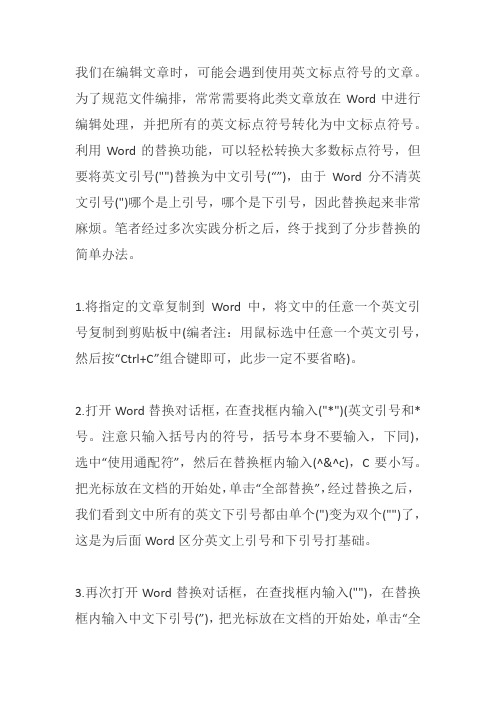
我们在编辑文章时,可能会遇到使用英文标点符号的文章。
为了规范文件编排,常常需要将此类文章放在Word中进行编辑处理,并把所有的英文标点符号转化为中文标点符号。
利用Word的替换功能,可以轻松转换大多数标点符号,但要将英文引号("")替换为中文引号(“”),由于Word分不清英文引号(")哪个是上引号,哪个是下引号,因此替换起来非常麻烦。
笔者经过多次实践分析之后,终于找到了分步替换的简单办法。
1.将指定的文章复制到Word中,将文中的任意一个英文引号复制到剪贴板中(编者注:用鼠标选中任意一个英文引号,然后按“Ctrl+C”组合键即可,此步一定不要省略)。
2.打开Word替换对话框,在查找框内输入("*")(英文引号和*号。
注意只输入括号内的符号,括号本身不要输入,下同),选中“使用通配符”,然后在替换框内输入(^&^c),C要小写。
把光标放在文档的开始处,单击“全部替换”,经过替换之后,我们看到文中所有的英文下引号都由单个(")变为双个("")了,这是为后面Word区分英文上引号和下引号打基础。
3.再次打开Word替换对话框,在查找框内输入(""),在替换框内输入中文下引号(”),把光标放在文档的开始处,单击“全部替换”。
4.在文档中输入一个中文上引号(“),并将其剪切到剪贴板中。
打开Word替换对话框,在查找框内输入("),在替换框内输入(^c),单击“全部替换”。
至此,完成了英文引号("")替换为中文引号(“”)的工作。
英文单引号替换的原理与双引号替换一样。
【友情提示】如果你经常需要做这项工作,可以用Word的“宏”把整个过程记录下来。
具体步骤为:点击菜单栏“工具→宏→录制宏”,在宏名中输入“引号替换”,单击“确定”,然后开始上述替换操作,完成操作后单击“停止”。
巧用替换将英文引号转为中文引号

巧用替换将英文引号转为中文引号【WORD篇】从网上下载的文档,经常会遇到所有的引号都是英文的双引号,即不分左右的半角引号("),阅读起来很不舒服。
如下面一段话:时云长在侧,孔明全然不睬。
云长忍耐不住,乃高声曰:"关某自随兄长征战,许多年来,未尝落后。
今日逢大敌,军师却不委用,此是何意?"孔明笑曰:"云长勿怪!某本欲烦足下把一个最紧要的隘口,怎奈有些违碍,不敢教去。
"云长曰:"有何违碍?愿即见谕。
"孔明曰"昔日曹操待足下甚厚,足下当有以报之。
今日操兵败,必走华容道;若令足下去时,必然放他过去。
因此不敢教去。
"想将其一次性全部替换成中文双引号,用一般的查找替换功能,不能实现左引号和右引号的对称,在网上搜索了很久,只找到一些用VBA编程来解决的方案,可惜我不懂VBA,也觉得这点小问题都要动用编程实在有些杀鸡用牛刀了。
通过不断摸索,终于探索出只用查找替换就能完成的方法:第一步,关闭“直引号替换为弯引号”在WORD 2003中点击“工具→自动更正选项”,并切换到“键入时自动套用格式”选项卡,取消“直引号替换为弯引号”选项(如图1),单击“确定”按钮。
图1第二步,巧用“替换”命令进行操作把光标置于待处理文档的开始处,按下Ctrl+H,调出“查找和替换”对话框。
点一下“高级”按钮,勾选“使用通配符”选项,然后在“查找内容”框中键入“"(*)"”;在“替换为”框中键入““\1””。
实际键入的内容不含外边的引号,且键入的都是半角字符(如图2)。
单击“全部替换”按钮。
现在,文档中的所有直引号就都变为双引号了。
图2对以上操作的两点说明1.关闭“直引号替换为弯引号”很关键关闭“直引号替换为弯引号”功能是上述“替换”操作关键,否则“替换”后得到的所有中文引号都是右引号,而并非左右引号成对出现。
2.“替换”操作用到的三个通配符项目以上的“替换”操作使用了三个通配符项目,它们是*、()和\n。
WORD中批量转换中英文标点符号
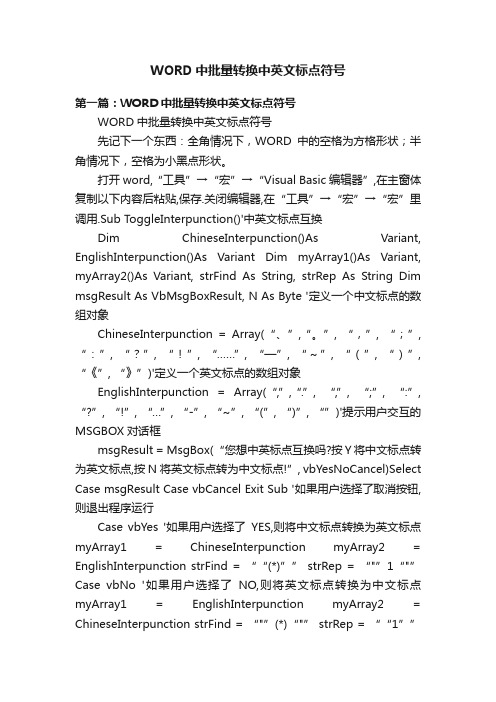
WORD中批量转换中英文标点符号第一篇:WORD中批量转换中英文标点符号WORD中批量转换中英文标点符号先记下一个东西:全角情况下,WORD中的空格为方格形状;半角情况下,空格为小黑点形状。
打开word,“工具”→“宏”→“Visual Basic 编辑器”,在主窗体复制以下内容后粘贴,保存.关闭编辑器,在“工具”→“宏”→“宏”里调用.Sub ToggleInterpunction()'中英文标点互换Dim ChineseInterpunction()As Variant, EnglishInterpunction()As Variant Dim myArray1()As Variant, myArray2()As Variant, strFind As String, strRep As String Dim msgResult As VbMsgBoxResult, N As Byte '定义一个中文标点的数组对象ChineseInterp unction = Array(“、”,“。
”, “,”, “;”, “:”, “?”, “!”, “……”, “—”, “~”, “(”, “)”, “《”, “》”)'定义一个英文标点的数组对象EnglishInterpunction = Array(“,”,“.”, “,”, “;”, “:”, “?”, “!”, “…”, “-”, “~”, “(”, “)”, “”)'提示用户交互的MSGBOX对话框msgResult = MsgBox(“您想中英标点互换吗?按Y将中文标点转为英文标点,按N将英文标点转为中文标点!”, vbYesNoCancel)Select Case msgResult Case vbCancel Exit Sub '如果用户选择了取消按钮,则退出程序运行Case vbYes '如果用户选择了YES,则将中文标点转换为英文标点myArray1 = ChineseInterpunction myArray2 = EnglishInterpunction strFind = ““(*)”” strRep = “"”1“"” Case vbNo '如果用户选择了NO,则将英文标点转换为中文标点myArray1 = EnglishInterpunction myArray2 = ChineseInterpunction strFind = “"”(*)“"” strRep = ““1””End Select Application.ScreenUpdating = False '关闭屏幕更新For N = 0 To UBound(ChineseInterpunction)'从数组的下标到上标间作一个循环With ActiveDocument.Content.Find.ClearFormatting '不限定查找格式.MatchWildcards = False '不使用通配符 '查找相应的英文标点,替换为对应的中文标点.Execute findtext:=myArray1(N), replacewith:=myArray2(N), Replace:=wdReplaceAll End With Next With ActiveDocument.Content.Find.ClearFormatting '不限定查找格式.MatchWildcards = True '使用通配符.Execute findtext:=strFind, replacewith:=strRep, Replace:=wdReplaceAll End With Application.ScreenUpdating = True '恢复屏幕更新 End Sub第二篇:中英文标点符号的差异中英文标点符号的差异汉语中目前使用的标点符号是参考借鉴西文的标点体系而制定的,它既保留了西文标点的主体特征,又带有与汉语语言特点相适应的特色。
繁体字引号的替换问题

繁体字引号的替换问题⼀、关闭“直引号替换为弯引号”(以Word2007为例)单击“MicrosoftOffice按钮”→“Word选项”→单击“校对”→“⾃动更正选项”按钮①单击“键⼊时⾃动套⽤格式”选项卡,清除“直引号替换为弯引号”复选框。
最后单击“确定”按钮。
②单击“⾃动套⽤格式”选项卡,清除“直引号替换为弯引号”复选框。
最后单击“确定”按钮。
⼆、巧⽤“替换”命令进⾏操作单击“开始”→“编辑”→“替换”命令。
在“查找内容”框中键⼊红⾊的"(*)";在“替换为”框中键⼊红⾊的“\1”。
单击“更多”按钮,选中“使⽤通配符”复选框。
单击“全部替换”按钮。
将英⽂字体改成中⽂字体就可以了。
三、对以上操作的两点说明1.第⼀步操作中的关闭“直引号替换为弯引号”很关键关闭“直引号替换为弯引号”功能是上述“替换”操作关键,否则“替换”后得到的所有中⽂引号都是右引号,⽽并⾮左右引号成对出现。
2.“替换”操作⽤到的三个通配符项⽬以上的“替换”操作使⽤了三个通配符项⽬,它们是*、()和\n。
这三个通配符含义如下:*:代表任意字符串。
():在查找时,可以使⽤⼩括号对通配符和⽂字进⾏分组,以指明处理次序,例如,可以通过键⼊“<(pre)* (ed)>”来查找“presorted”和“prevented”。
\n:在替换时,可使⽤\n通配符搜索表达式,然后将其替换为经过重新排列的表达式,例如,在“查找内容”框键⼊“(事)(倍)(功)(半)”,在“替换为”框键⼊“\1\4\3\2”,Word将找到“事倍功半”并将其替换为“事半功倍”。
⽅法适⽤于Word与WPS⽂字处理。
如何把英文的双此号(半角)变成中文(全角)的双引号?

如何把英文的双此号(半角)变成中文(全角)的双引号?我们在编辑文章时,可能会遇到使用英文标点符号的文章。
为了规范文件编排,常常需要将此类文章放在Word中进行编辑处理,并把所有的英文标点符号转化为中文标点符号。
利用Word的替换功能,可以轻松转换大多数标点符号,但要将英文引号("")替换为中文引号(“”),由于Word分不清英文引号(")哪个是上引号,哪个是下引号,因此替换起来非常麻烦。
笔者经过多次实践分析之后,终于找到了分步替换的简单办法。
1.将指定的文章复制到Word中,将文中的任意一个英文引号复制到剪贴板中(编者注:用鼠标选中任意一个英文引号,然后按“Ctrl+C”组合键即可,此步一定不要省略)。
2.打开Word替换对话框,在查找框内输入("*")(英文引号和*号。
注意只输入括号内的符号,括号本身不要输入,下同),选中“使用通配符”,然后在替换框内输入(^&^c),C要小写。
把光标放在文档的开始处,单击“全部替换”,经过替换之后,我们看到文中所有的英文下引号都由单个(")变为双个("")了,这是为后面Word区分英文上引号和下引号打基础。
3.再次打开Word替换对话框,在查找框内输入(""),在替换框内输入中文下引号(”),把光标放在文档的开始处,单击“全部替换”。
4.在文档中输入一个中文上引号(“),并将其剪切到剪贴板中。
打开Word替换对话框,在查找框内输入("),在替换框内输入(^c),单击“全部替换”。
至此,完成了英文引号("")替换为中文引号(“”)的工作。
英文单引号替换的原理与双引号替换一样。
【友情提示】如果你经常需要做这项工作,可以用Word的“宏”把整个过程记录下来。
具体步骤为:点击菜单栏“工具→宏→录制宏”,在宏名中输入“引号替换”,单击“确定”,然后开始上述替换操作,完成操作后单击“停止”。
word双引号替换的两种方法.doc

word双引号替换的两种方法
word双引号替换方法一:更改模板文件
1、用Word2013打开或新建一个Word空白文档,右击样式栏中的正文样式,选择修改。
word双引号替换的方法图1
2、在打开的窗口中,点选基于该模板的新文档。
word双引号替换的方法图2
3、点击格式-- 字体,打开字体设置对话框。
word双引号替换的方法图3
4、将西文字体修改为宋体。
word双引号替换的方法图4
5、然后点击两次确定就OK了,试一下双引号是不是可以了。
word双引号替换的方法图5
word双引号替换方法二:使用快捷键
在使用Word2013的时候,要输入中文的引号了,就同时按住:shift+逗号,然后再按引号,输入出来的就是中文的引号了。
关于word双引号替换问题

一,工具-自动更正选项,切换到“键入时自动套用格式”选项卡,取消“直引号替换为弯引号”的勾选。
二,CTRL+F,查找内容输入中文状态的引号左引号“,替换为输入英文状态的引号",点击全部替换,然后查找中输入中文状态的右引号”,替换为依然输入英文状态的引号",,点击“全部替换”
三,工具-自动更正选项,切换到“键入时自动套用格式”选项卡,勾选“直引号替换为弯引号”。
CTRL+F,点击“高级”,勾选“使用通配符”,查找内容输入"(*)",注意都英文状态,替换为输入“\1”,注意第一个是中文左引号,第二个是中文右引号,点击“全部替换”。
请注意先要分清楚自己替换的和原来的引号类型。
将WORD文档中雅黑引号全部替换成宋体引号

如果Word文档的默认字体是雅黑字体,输入中文的双引号时显示为与英文双引号一样的直引号,不能分出左右引号。
如果想让Word文档中的字体显示为雅黑,但引号显示为正常的中文左右引号,该怎么办呢?
下面我们介绍一个查找选定Word文档中所有引号并替换成宋体中文引号的小技巧。
图示:雅黑引号和宋体引号
按Ctrl+F组合键,在弹出的查找和替换窗口的查找内容中输入[],点击阅读突出显示右边的小三角,选择全部突出显示,再点击更多按钮,勾选使用通配符。
图示:使用通配符设置查找引号
然后点击在以下项中查找右边的小三角,选择主文档。
图示:查找和定位所有引号
现在所有双引号已经被选中。
图示:查找和定位所有引号
现在,在开始选项卡中的字体设置中选择宋体即可。
图示:设置引号为宋体
看!现在所有的双引号都变成我们习惯的可以区分左右的宋体格式双引号了!
图示:修改成功。
把文章里的英文标点符号批量变中文

龙源期刊网
把文章里的英文标点符号批量变中文
作者:陈佳
来源:《电脑知识与技术·经验技巧》2009年第10期
想必大家都有这样的经历,从网络上复制或者下载的文章,一粘贴到文档里,发现里面的标点符号统统都是英文半角标点符号,通篇文章都是中文,却要和这种英文标点符号搭在一起,有些别扭。
这个时候,就有人想到切换到中文输入法的状态,再对里面的那些英文标点符号一一更正成中文的,如果文章很长,这样一个一个修改的方法显然是不理性的,这种情况下,我们就可以借助一个工具软件来把这繁琐的工作轻松地完成。
大家可以使用下面笔者推荐的这个小软件——“全角半角转换工具”,其下载链接是
/green/sbcdbc.rar,下载后直接解压缩,双击打开sbcdbc.exe。
操作方法非常简单,直接将要转换标点符号的文字复制粘贴到“要转换的文本”框内,或者点击“读取”按钮将原始文本或者网页文件直接打开,也能将文字内容调进来。
(目前支持读取的文件格式包括txt文本和htm、html网页格式)
点击“半角—>全角”按钮,转换后的结果就出现在下方的“输出结果”框内,那些英文标点符号统统变成标准的中文标点符号。
如果要将中文标点符号变成英文标点符号,点击“全角—>半角”按钮即可实现相反的转换。
最后只需点击“另存为”将转换结果保存下来,保存的格式有文本和网页格式。
(图1)。
WORD中批量转换中英文标点符号的方法
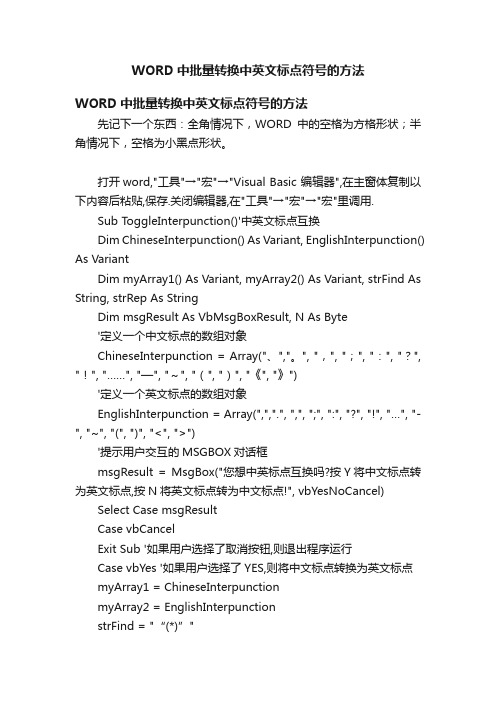
WORD中批量转换中英文标点符号的方法WORD中批量转换中英文标点符号的方法先记下一个东西:全角情况下,WORD中的空格为方格形状;半角情况下,空格为小黑点形状。
打开word,"工具"→"宏"→"Visual Basic 编辑器",在主窗体复制以下内容后粘贴,保存.关闭编辑器,在"工具"→"宏"→"宏"里调用.Sub ToggleInterpunction()'中英文标点互换Dim ChineseInterpunction() As Variant, EnglishInterpunction() As VariantDim myArray1() As Variant, myArray2() As Variant, strFind As String, strRep As StringDim msgResult As VbMsgBoxResult, N As Byte'定义一个中文标点的数组对象ChineseInterpunction = Array("、","。
", ",", ";", ":", "?", "!", "……", "—", "~", "(", ")", "《", "》")'定义一个英文标点的数组对象EnglishInterpunction = Array(",",".", ",", ";", ":", "?", "!", "…", "-", "~", "(", ")", "<", ">")'提示用户交互的MSGBOX对话框msgResult = MsgBox("您想中英标点互换吗?按Y将中文标点转为英文标点,按N将英文标点转为中文标点!", vbYesNoCancel) Select Case msgResultCase vbCancelExit Sub '如果用户选择了取消按钮,则退出程序运行Case vbYes '如果用户选择了YES,则将中文标点转换为英文标点myArray1 = ChineseInterpunctionmyArray2 = EnglishInterpunctionstrFind = "“(*)”"strRep = """\1"""Case vbNo '如果用户选择了NO,则将英文标点转换为中文标点myArray1 = EnglishInterpunctionmyArray2 = ChineseInterpunctionstrFind = """(*)"""strRep = "“\1”"End SelectApplication.ScreenUpdating = False '关闭屏幕更新For N = 0 T o UBound(ChineseInterpunction) '从数组的下标到上标间作一个循环With ActiveDocument.Content.Find.ClearFormatting '不限定查找格式.MatchWildcards = False '不使用通配符'查找相应的英文标点,替换为对应的中文标点.Execute findtext:=myArray1(N), replacewith:=myArray2(N), Replace:=wdReplaceAllEnd WithNextWith ActiveDocument.Content.Find.ClearFormatting '不限定查找格式.MatchWildcards = True '使用通配符.Execute findtext:=strFind, replacewith:=strRep, Replace:=wdReplaceAllEnd WithApplication.ScreenUpdating = True '恢复屏幕更新End Sub。
中英文引号巧替换
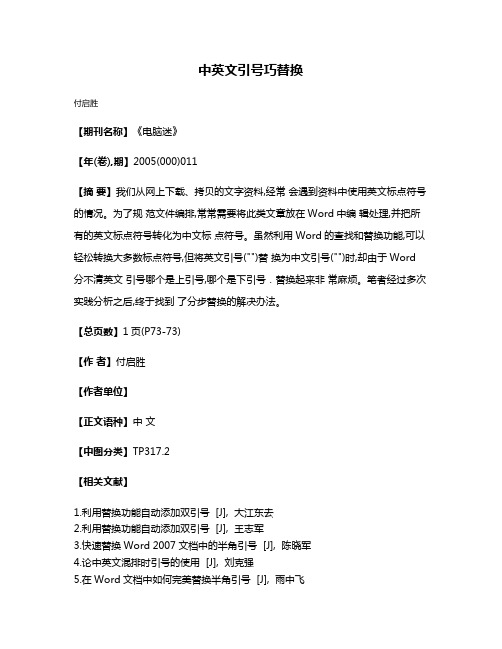
中英文引号巧替换
付启胜
【期刊名称】《电脑迷》
【年(卷),期】2005(000)011
【摘要】我们从网上下载、拷贝的文字资料,经常会遇到资料中使用英文标点符号的情况。
为了规范文件编排,常常需要将此类文章放在Word中编辑处理,并把所有的英文标点符号转化为中文标点符号。
虽然利用Word的查找和替换功能,可以轻松转换大多数标点符号,但将英文引号("")替换为中文引号("")时,却由于Word 分不清英文引号哪个是上引号,哪个是下引号.替换起来非常麻烦。
笔者经过多次实践分析之后,终于找到了分步替换的解决办法。
【总页数】1页(P73-73)
【作者】付启胜
【作者单位】
【正文语种】中文
【中图分类】TP317.2
【相关文献】
1.利用替换功能自动添加双引号 [J], 大江东去
2.利用替换功能自动添加双引号 [J], 王志军
3.快速替换Word 2007文档中的半角引号 [J], 陈晓军
4.论中英文混排时引号的使用 [J], 刘克强
5.在Word文档中如何完美替换半角引号 [J], 雨中飞
因版权原因,仅展示原文概要,查看原文内容请购买。
中英标点转换
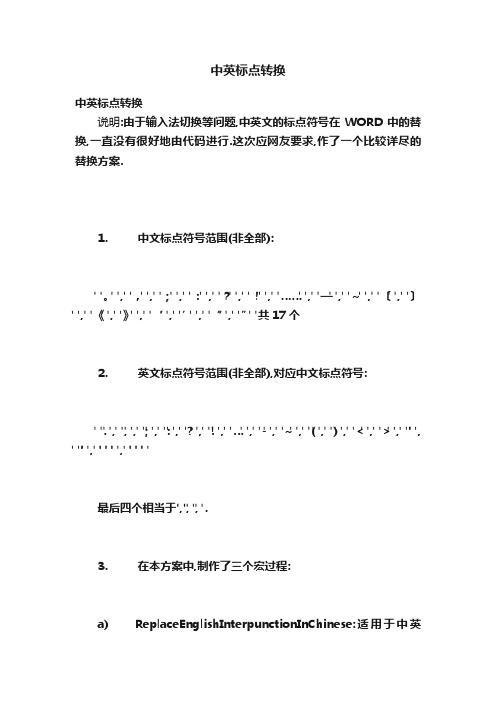
中英标点转换中英标点转换说明:由于输入法切换等问题,中英文的标点符号在WORD中的替换,一直没有很好地由代码进行.这次应网友要求,作了一个比较详尽的替换方案.1. 中文标点符号范围(非全部):"。
", ",", ";", ":", "?", "!", "……", "—", "~", "〔", "〕", "《", "》", "‘", "’", "“", "”"共17个2. 英文标点符号范围(非全部),对应中文标点符号:".", ",", ";", ":", "?", "!", "…", "-", "~", "(", ")", "<", ">", "'", "'", """", """"最后四个相当于',',",".3. 在本方案中,制作了三个宏过程:a) ReplaceEnglishInterpunctionInChinese:适用于中英互译文章中的中文段落中的英文标点符号自动全部转化为中文标点符号(是不是有些绕口),您可能需要注意的是,中文段落的起始字符必须为中文汉字,不得为空格等,以示区分.简体中文的ASCII码在-2050到-20319之间,这是代码运行的判断依据.b) ReplaceInStoryChinese:适用于全文档的英文标点符号替换为中文标点符号.即不再区分英文段落还是中文段落.c) ReplaceChineseInterpunctionInEnglish:全中文标点符号替换为英文标点符号.4. 注意事项:如果对于中大型文字文档(如中英互译书籍),第一个代码运行时,需要较高电脑配置和一定运行时间.实点显示:电脑配置:P4,1.8G,256M,WINDOWS2000,OFFICE XP ,处理文档大小:465K,总页数43页.运行时间8分钟.您可能需要关闭所有与程序运行无关的窗口.相关链接如果您还有一些特殊要求,我也可以另行设计代码(主体结构相似,或许您可以直接修改代码)以下代码供参考:'* +++++++++++++++++++++++++++++'* Created By I Love You_Word!@ExcelHome 2005-5-20 5:30:30'仅测试于System: Windows NT Word: 10.0 Language: 2052 '^The Code CopyIn [ThisDocument-ThisDocument]^''* -----------------------------Sub ReplaceEnglishInterpunctionInChinese()'中英互译文档中将中文段落中的英文标点符号替换为中文标点符号Dim i As Paragraph, ChineseInterpunction() As Variant, EnglishInterpunction() As VariantDim MyRange As Range, N As Byte'定义一个中文标点的数组对象ChineseInterpunction = Array("。
- 1、下载文档前请自行甄别文档内容的完整性,平台不提供额外的编辑、内容补充、找答案等附加服务。
- 2、"仅部分预览"的文档,不可在线预览部分如存在完整性等问题,可反馈申请退款(可完整预览的文档不适用该条件!)。
- 3、如文档侵犯您的权益,请联系客服反馈,我们会尽快为您处理(人工客服工作时间:9:00-18:30)。
高级-使用通配符
查找内容:"(*)"
替换为:“\1”
OK!
最后发现,需要先在WORD的菜单里“工替换为弯引号”去掉即可。
二、高级篇
这一个是从网上学来的。
有一篇文章,双引号全部用了英文的引号 " ,替换起来就更有难度了,因为英文里没有区分左双引号和右双引号的,怎么办呢?
首先先要把前面说的“直引号替换为弯引号”去掉。
关于WORD中将英文双引号变成中文双引号的技巧
结合网上说的和自己总结的,告诉大家相应的技巧。
一、初级篇
有一篇文章,双引号用的是 「 和 」 。看起来非常不习惯,想改成我们常用的 “ 和 ” ,于是自然就想起了替换功能。
按Ctrl+H,键入将 「 替换成 “ ,点击(替换),结果全部变成了 ” 。用其他方法也不行。比如先把 「 改为“左引号”,再将“左引号”改成 “ ,也不行。
